在Windows7下进行系统还原
1、 1.创建还原点 在Windows7橾作系统下创建还原点的步骤如下: STEPO1选择“系统还原”命令:执行“开始”|“所有程序”丨“附件”|“系统工具”|“系统还原”命令。或者直接在开始win8之家菜单的搜索框中输入“系统还原”,按回车键。
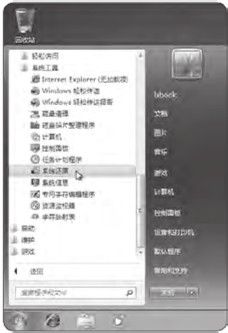
3、STEP03单击“创建”按钮。
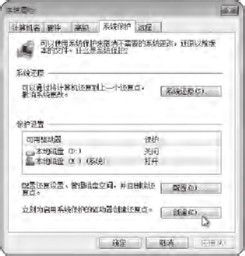
4、默认倩况下,只为系统盘开启保护设置,如果要为其它盘开启保护,则可以单击“配置”按钮进行相应的设置。 STEP04输入还原点名称:在打开的创建还原点提示中,输入一个名称,单击“创建”按钮。
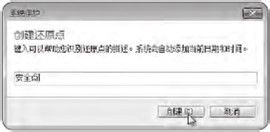
6、使用还原点还原系统 利用还原点还原系统的步骤如下: STEP01执行系统还原程序,单击“下一步”按钮。
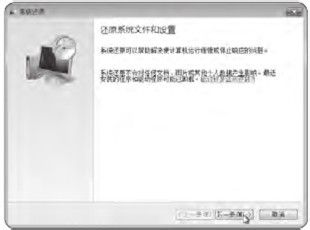
8、 STEP03确认还原点,单击“完成”按钮。
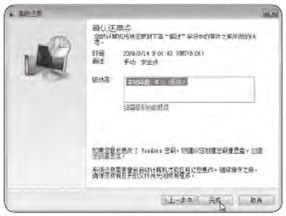
10、STEP05系统会进行还原操作,重启win8系统下载后出现系统还原已经成功的提示,说明还原完成。
